u盘在电脑上显示请将磁盘 U盘插入电脑后显示可移动磁盘提示怎么解决
当我们插入U盘时,有时候会遇到电脑显示请将磁盘U盘插入电脑的情况,这时候我们就无法正常访问U盘里的文件了,这个问题可能是由于U盘驱动程序缺失、U盘文件系统损坏或者电脑USB接口故障等原因引起的。接下来我们将介绍一些解决这个问题的方法。
具体步骤:
1.在将u盘插入电脑的时候,可以识别u盘盘符,然后打开就提示请将磁盘插入“可移动磁盘”,这个时候不用管它,接下来看下面的教程。
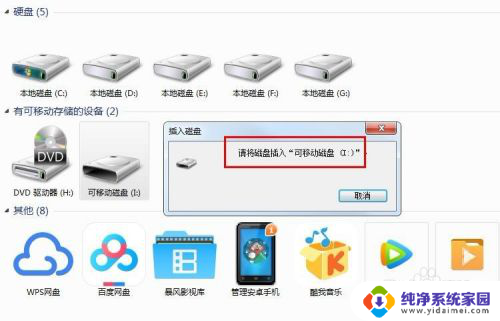
2.接下来量产U盘的过程,先在网上搜索ChipGenius工具,也就是识别U盘芯片型号的工具,下载好后直接运行里边的主程序。
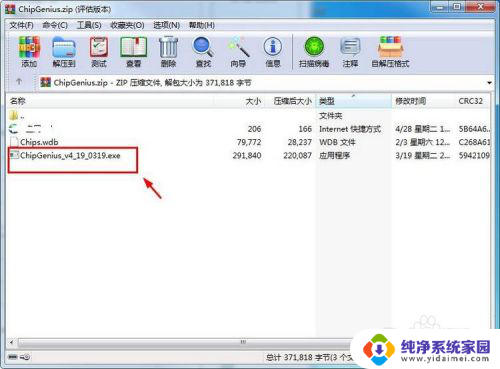
3.接着就会自动识别u盘的一些信息,这里只要注意u盘主控芯片的名称及型号即可。
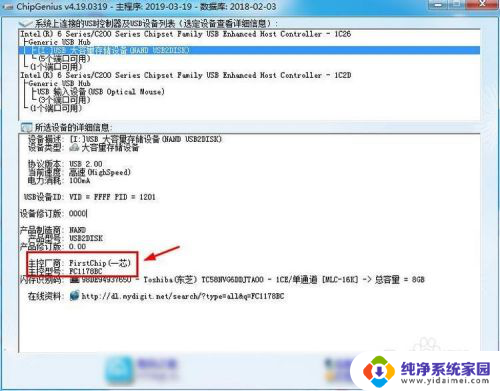
4.接下来按照对应的主控名称和型号在网上搜索对应型号的量产工具,网上有很多。基本主流的都有的,下载好后直接运行量产工具,进入量产工具的界面,会显示对应的U盘的一个横条信息,后边显示端口失败的,这个时候点击右侧端口锁定选项。
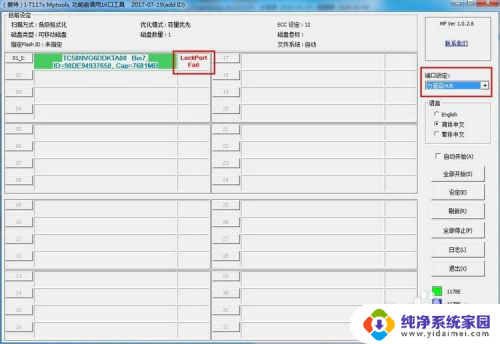
5.接着在端口锁定选项那里选择顺序插入,然后左侧列表的U盘就找到了端口。这里量产第一步就是要找端口,找到端口才能进行下一步的操作。
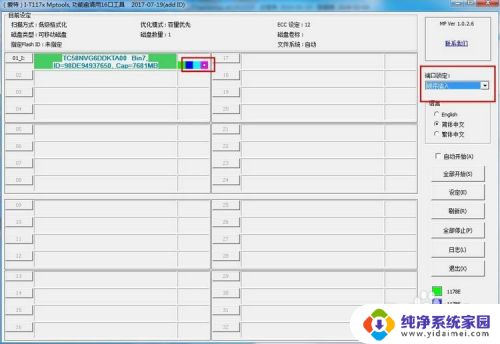
6.接着点击界面右侧的设定选项,接着就是量产设定。这里主要选择一个扫描级别,也就是高级格式化,这个选项速度会很快,适合U盘坏道不多的U盘,设置完成点击确定。
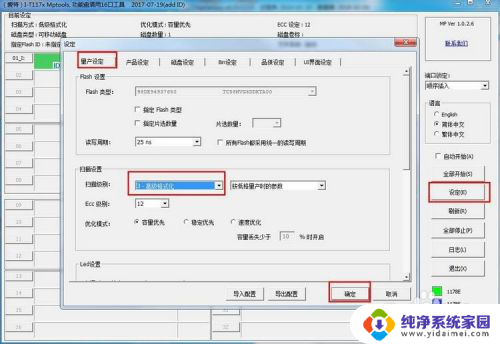
7.接着回到之前的量产界面,然后点击右侧的全部开始选项,这个时候就开始量产修复的过程了。
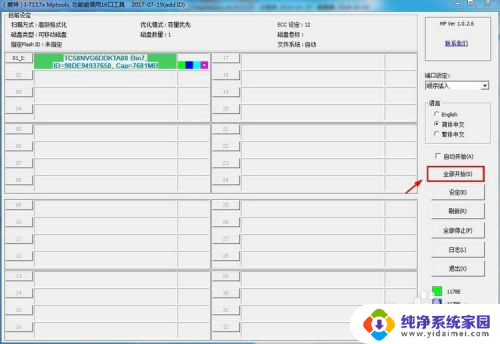
8.接着界面上就会显示正在量产的标识,同时又百分比的进度,耐心等待量产完成即可。
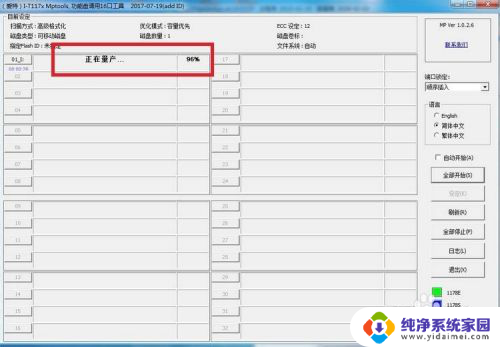
9.接着量产成功之后,就会显示量产成功的标识,同时显示耗时多长时间,这个时候U盘就被成功修复了,也就可以使用了。
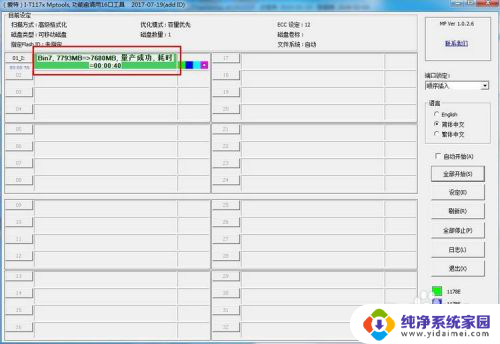
10.接下来回到磁盘的界面,右击查看可移动磁盘的属性,可以发现容量是正确的,也可以直接打开了。

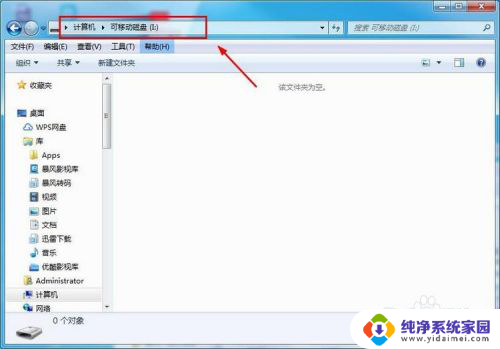
以上是关于在电脑上显示U盘的解决方法,请按照这些步骤来解决磁盘上的所有内容无法显示的问题。
u盘在电脑上显示请将磁盘 U盘插入电脑后显示可移动磁盘提示怎么解决相关教程
- u盘在电脑上显示请将磁盘插上 解决U盘插入电脑后显示请插入磁盘的步骤
- u盘提示可移动磁盘 电脑插入U盘后弹出可移动磁盘提示怎么办
- u盘插到电脑上没显示 U盘插电脑不显示磁盘怎么办理
- 打开u盘提示请入磁盘 U盘插入电脑提示请插入磁盘怎么修复
- u盘插在电脑上无法显示 电脑插入U盘不显示怎么解决
- U盘插入电脑显示请将磁盘插入U盘解决方法及常见问题
- 电脑上没有显示u盘怎么办 U盘插电脑不显示怎么解决
- u盘连上电脑不显示 U盘插电脑上不显示怎么解决
- 插入u盘 我的电脑不显示 U盘插电脑上不显示怎么办
- u盘插电脑上不显示盘符怎么回事 U盘插入电脑无法显示盘符怎么解决
- 笔记本开机按f1才能开机 电脑每次启动都要按F1怎么解决
- 电脑打印机怎么设置默认打印机 怎么在电脑上设置默认打印机
- windows取消pin登录 如何关闭Windows 10开机PIN码
- 刚刚删除的应用怎么恢复 安卓手机卸载应用后怎么恢复
- word用户名怎么改 Word用户名怎么改
- 电脑宽带错误651是怎么回事 宽带连接出现651错误怎么办